 Software-Tutorial
Software-Tutorial
 Bürosoftware
Bürosoftware
 Würdigung der PPT-Arbeiten des Abschlussprojekts – PPT-Kombinationsanimationszitate
Würdigung der PPT-Arbeiten des Abschlussprojekts – PPT-Kombinationsanimationszitate
Würdigung der PPT-Arbeiten des Abschlussprojekts – PPT-Kombinationsanimationszitate
Der
php-Editor Xigua präsentiert Ihnen den neuesten Artikel. Heute stellen wir Ihnen eine Reihe von PPT-Arbeiten zum Abschlussdesign vor, wobei der Schwerpunkt auf den PPT-Kombinationsanimationszitaten liegt. PPT-Arbeiten zu Abschlussprojekten sind ein wichtiger Teil der Abschlussarbeit der Studierenden. Forschungsergebnisse und Fachwissen können durch sorgfältig gestaltete PPTs besser dargestellt werden. Das PPT-Kombinationsanimationsangebot soll die Präsentation lebendiger und interessanter gestalten, die Aufmerksamkeit des Publikums auf sich ziehen und die Darstellung lebendiger und interessanter gestalten. Lassen Sie uns gemeinsam diese Werke schätzen und die Kreativität und den Design-Charme in ihnen spüren!
Die Wertschätzung der Arbeit beginnt, sind Sie bereit?
Die Schritte sind wie folgt:
1. Fallanalyse dieser Lektion: [In die Animation springen, in die Animation drehen].

2. [Bounce], um den [Produktionsschrittprozess] und die [Animationsparameter] der Animation einzugeben.
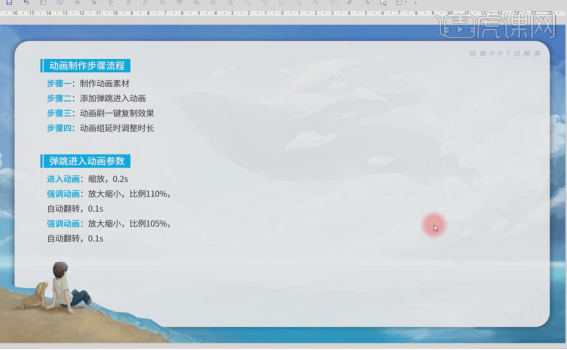
3. [Bounce]-Animationsproduktionsschritt 1: [Einfügen]-[Form]-[Ellipse], drücken Sie die [Umschalttaste], um einen perfekten Kreis zu ziehen, wählen Sie den Kreis aus, [Rechtsklick]- [Form formatieren], ändern Sie die Füllfarbe in [Hellblau], [Linie]-[Keine Linie], [Strg+D] kopieren Sie einen Kreis, ändern Sie die Füllung in „Keine“, [Linie]-[Durchgezogene Linie], ändern Sie die Wählen Sie als Linienfarbe [Hellblau], [Strichtyp]-[Lange Linie].
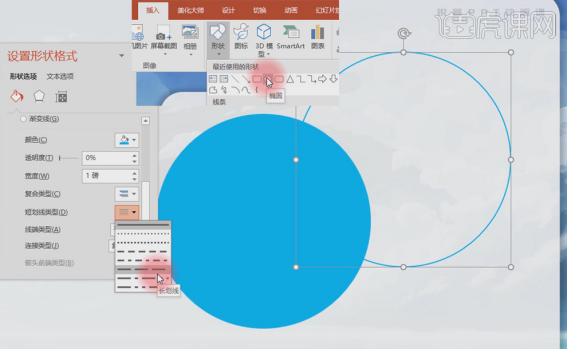
4. Wählen Sie zwei Kreise gleichzeitig aus, [Mitte ausrichten], wählen Sie dann den Kreis darin aus, verkleinern Sie ihn, [Einfügen]-[Textfeld], ziehen Sie ein Textfeld auf den Kreis und geben Sie den Namen ein die Animation.
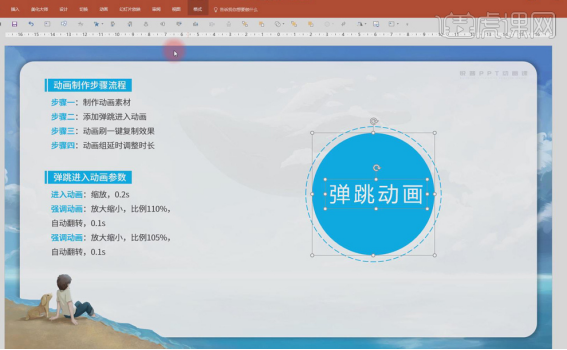
5. [Bounce]-Animationsproduktionsschritt 2: Wählen Sie ein Objekt aus, rufen Sie den Bereich [Animation] auf, fügen Sie [Zoom] zur Animation hinzu, [doppelklicken] Sie auf die Animation im Animationsbereich und rufen Sie sie auf die Animations-Timing-Spalte, [Start] – [Zur gleichen Zeit wie die vorherige Animation], [Zeitraum] – [0,2] Sekunden.
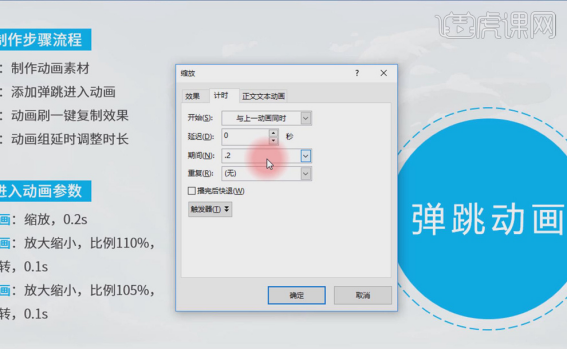
6. Erstellen Sie zwei weitere [Emphasis-Animationen], ändern Sie die Animationsparameter und passen Sie die Animationswiedergabezeit im [Animationsfenster] rechts an. Jede Animation muss nach der vorherigen Animation abgespielt werden.
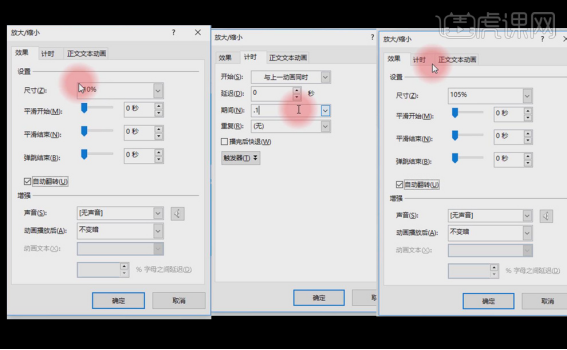
7. [Bounce]-Animationsproduktionsschritt 3: Wählen Sie den Kreis aus, um eine Animation hinzuzufügen, doppelklicken Sie auf den [Animationspinsel], klicken Sie auf den Kreis, um den Animationseffekt zu kopieren, wählen Sie erneut den äußeren Kreis aus und fügen Sie [Hervorhebung hinzugefügt] hinzu ] im Animationskreisel], ändern Sie den Inhalt der Timing-Spalte und animieren Sie dann dasselbe Objekt gemeinsam im [Animationsbereich] auf der rechten Seite.
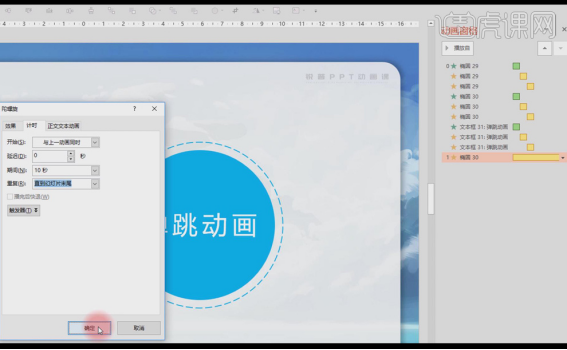
8. [Bounce]-Animationsproduktionsschritt 4: [Einfügen]-[Form]-[Rechteck], klicken Sie im [Animationsfenster] auf der rechten Seite auf die Dropdown-Schaltfläche mit dem umgekehrten Dreieck Setzen Sie das Rechteck auf [Ab Start vom vorherigen Element], platzieren Sie dann den Zeitknoten des Rechtecks zwischen dem ersten und zweiten Animationssatz, [Verzögerung]-[0,1 Sekunden], kopieren Sie ein weiteres Rechteck und platzieren Sie dann die Zeit Knoten des Rechtecks zwischen dem zweiten und dritten Satz von Animationen. In der Mitte: [Verzögerung] – [0,2 Sekunden].
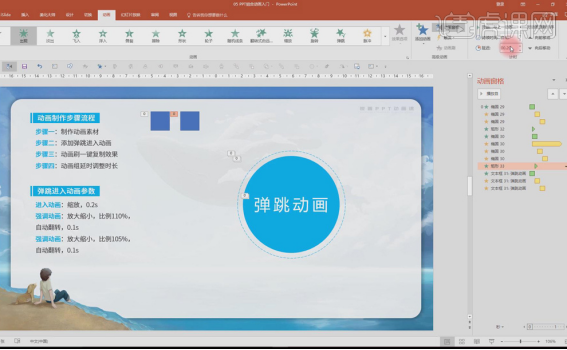
9. [Rotation] Animationsproduktionsschritt 1: Kopieren Sie das Material in der Bounce-Animation und passen Sie das Formformat des Materials an.
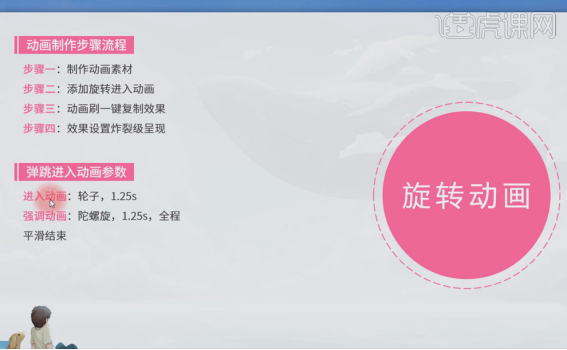
10. Schritt 2 der Animationsproduktion [Rotation]: [Strg+G] Kombinieren Sie den kleinen Kreis mit dem Text, rufen Sie den Bereich [Animation] auf, fügen Sie das [Rad] in die Animation und das [Tuo] ein Betonen Sie die Animationsspirale], um die Animationsparameter zu ändern.
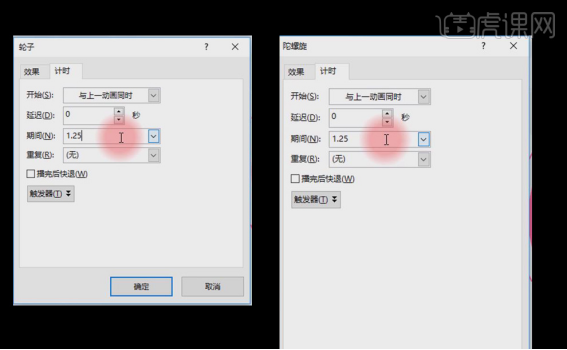
11. [Rotation]-Animationsproduktionsschritt drei: Kopieren Sie den Rotationsanimationseffekt gemäß der Methode von [Bounce]-Animationsproduktionsschritt drei, wählen Sie den äußeren Kreis aus, fügen Sie den [Gyro] hinzu, um die Animation hervorzuheben, und ändern Sie ihn den Inhalt der Zeitleiste.
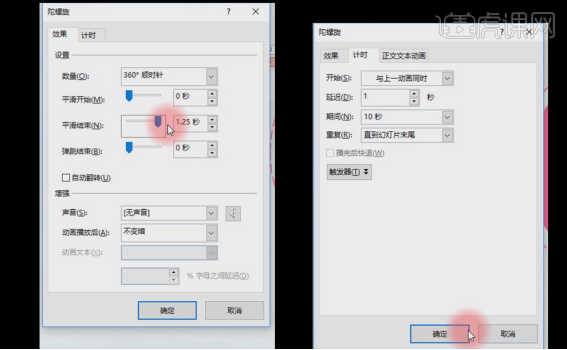
12. Schritt 4 der [Rotation]-Animationsproduktion: Öffnen Sie die Animationseffekteinstellungen der beiden [Räder], [Radstrahlung] – [Runde 2-Strahlung].
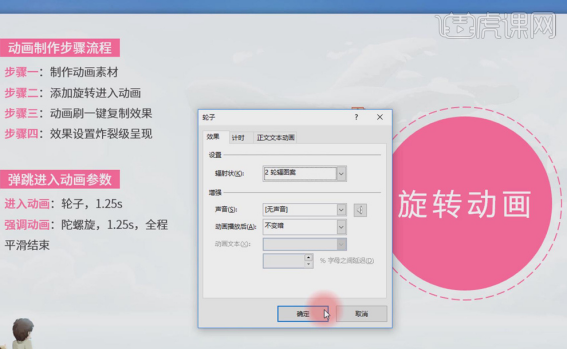
13. Praktische Übung: [Einfügen]-[Form]-[Abgerundetes Rechteck], zeichnen Sie ein abgerundetes Rechteck, legen Sie das Formformat fest, fügen Sie eine [Einfliegen]-Animation hinzu und passen Sie die [Effekt]-Parameter an.
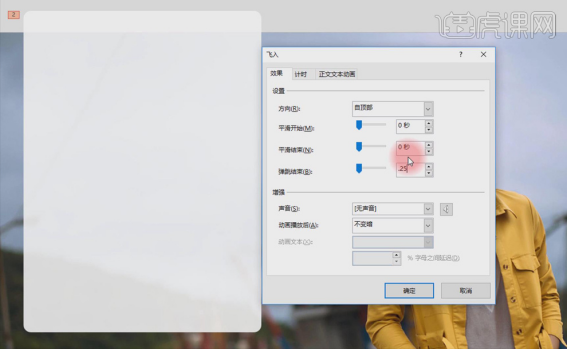
14. Platzieren Sie die springende Animation auf dem abgerundeten Rechteck, [Rechtsklick]-[Nach oben senden], [Strg+Umschalt] und kopieren Sie drei weitere, um den Textinhalt zu ändern.
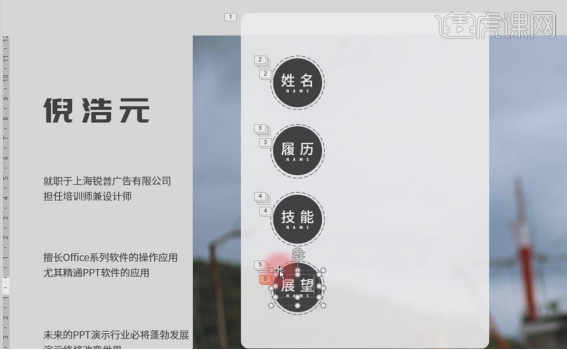
15. Platzieren Sie auf ähnliche Weise das vorbereitete Textfeld auf dem abgerundeten Rechteck und fügen Sie dem Text auf der rechten Seite gleichmäßig einen Animationseffekt [Löschen] hinzu. Klicken Sie auf [Effektoptionen] – [Von links] auf „Umgekehrtes Dreieck festlegen“. Klicken Sie auf die Dropdown-Schaltfläche auf der rechten Seite des Textfelds auf [Mit dem vorherigen Element beginnen] und platzieren Sie die Textfelder dann der Reihe nach in den entsprechenden Animationsgruppen.
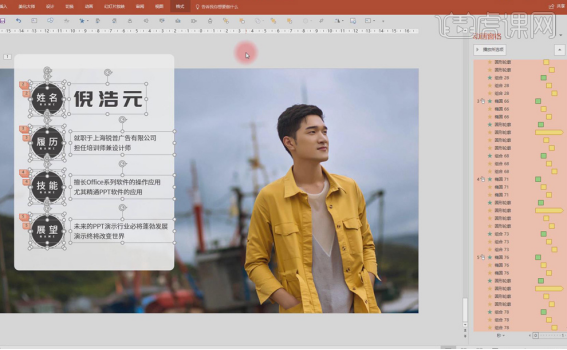
Der Vorgang ist abgeschlossen! Ist das PPT-Design dieses Abschlussprojekts nicht großartig? Der Schlüssel ist, dass die Schritte nicht kompliziert sind und meine Schritte auch klar geschrieben sind, sodass auch Anfänger sie problemlos durchführen können! Diesmal definiert es auch Ihre Sicht auf PPT neu! Es ist sogar noch einfacher als mit PS, solche coolen Effekte zu erstellen! Studenten, beeilt euch und probiert es nach dem Unterricht aus!
Das obige ist der detaillierte Inhalt vonWürdigung der PPT-Arbeiten des Abschlussprojekts – PPT-Kombinationsanimationszitate. Für weitere Informationen folgen Sie bitte anderen verwandten Artikeln auf der PHP chinesischen Website!

Heiße KI -Werkzeuge

Undresser.AI Undress
KI-gestützte App zum Erstellen realistischer Aktfotos

AI Clothes Remover
Online-KI-Tool zum Entfernen von Kleidung aus Fotos.

Undress AI Tool
Ausziehbilder kostenlos

Clothoff.io
KI-Kleiderentferner

AI Hentai Generator
Erstellen Sie kostenlos Ai Hentai.

Heißer Artikel

Heiße Werkzeuge

Notepad++7.3.1
Einfach zu bedienender und kostenloser Code-Editor

SublimeText3 chinesische Version
Chinesische Version, sehr einfach zu bedienen

Senden Sie Studio 13.0.1
Leistungsstarke integrierte PHP-Entwicklungsumgebung

Dreamweaver CS6
Visuelle Webentwicklungstools

SublimeText3 Mac-Version
Codebearbeitungssoftware auf Gottesniveau (SublimeText3)

Heiße Themen
 1377
1377
 52
52
 5 Dinge, die Sie heute in Excel für das Web tun können, die Sie vor 12 Monaten nicht mehr können
Mar 22, 2025 am 03:03 AM
5 Dinge, die Sie heute in Excel für das Web tun können, die Sie vor 12 Monaten nicht mehr können
Mar 22, 2025 am 03:03 AM
Excel Web Version bietet Verbesserungen zur Verbesserung der Effizienz! Während die Excel -Desktop -Version leistungsfähiger ist, wurde die Webversion im vergangenen Jahr auch erheblich verbessert. Dieser Artikel konzentriert sich auf fünf wichtige Verbesserungen: Fügen Sie einfach Zeilen und Spalten ein: Schweben Sie im Excel -Web einfach über den Zeilen- oder Spaltenkopf und klicken Sie auf das Zeichen "" ", das anscheinend eine neue Zeile oder Spalte einfügt. Es ist nicht erforderlich, die verwirrende Rechtsklickmenü "Einfügen" -Funktion nicht mehr zu verwenden. Diese Methode ist schneller und neu eingefügte Zeilen oder Spalten erben das Format benachbarter Zellen. Exportieren Sie als CSV -Dateien: Excel unterstützt jetzt den Exportieren von Arbeitsblättern als CSV -Dateien für eine einfache Datenübertragung und Kompatibilität mit anderer Software. Klicken Sie auf "Datei"> "Exportieren"
 So verwenden Sie Lambda in Excel, um Ihre eigenen Funktionen zu erstellen
Mar 21, 2025 am 03:08 AM
So verwenden Sie Lambda in Excel, um Ihre eigenen Funktionen zu erstellen
Mar 21, 2025 am 03:08 AM
Die Lambda -Funktionen von Excel: Eine einfache Anleitung zum Erstellen benutzerdefinierter Funktionen Bevor Excel die Lambda -Funktion einführte, erfordert das Erstellen einer benutzerdefinierten Funktion VBA oder Makro. Mit Lambda können Sie es nun einfach mit der vertrauten Excel -Syntax implementieren. In dieser Anleitung wird Sie Schritt für Schritt anleiten, wie Sie die Lambda -Funktion verwenden. Es wird empfohlen, die Teile dieses Leitfadens in der Reihenfolge zu lesen, zuerst die Grammatik und einfache Beispiele zu verstehen und dann praktische Anwendungen zu lernen. Die Lambda -Funktion ist für Microsoft 365 (Windows und Mac), Excel 2024 (Windows und Mac) und Excel für das Web verfügbar. E
 Wenn Sie das versteckte Kamera -Tool von Excels nicht verwenden, verpassen Sie einen Trick
Mar 25, 2025 am 02:48 AM
Wenn Sie das versteckte Kamera -Tool von Excels nicht verwenden, verpassen Sie einen Trick
Mar 25, 2025 am 02:48 AM
Schnelle Links Warum verwenden Sie das Kamera -Tool?
 So erstellen Sie in Excel einen Timeline -Filter
Apr 03, 2025 am 03:51 AM
So erstellen Sie in Excel einen Timeline -Filter
Apr 03, 2025 am 03:51 AM
In Excel kann die Verwendung des Timeline -Filters Daten nach Zeitraum effizienter anzeigen, was bequemer ist als die Verwendung der Filtertaste. Die Zeitleiste ist eine dynamische Filteroption, mit der Sie Daten für ein einzelnes Datum, ein Monat, ein Quartal oder ein Jahr schnell anzeigen können. Schritt 1: Daten in die Pivot -Tabelle konvertieren Konvertieren Sie zunächst die ursprünglichen Excel -Daten in eine Pivot -Tabelle. Wählen Sie eine beliebige Zelle in der Datentabelle aus (formatiert oder nicht) und klicken Sie auf der Registerkarte Einfügen des Bandes auf Pivottable. Verwandte: So erstellen Sie Pivot -Tabellen in Microsoft Excel Lassen Sie sich nicht vom Pivot -Tisch einschüchtern! Wir werden Ihnen grundlegende Fähigkeiten beibringen, die Sie in wenigen Minuten beherrschen können. Verwandte Artikel Stellen Sie im Dialogfeld sicher, dass der gesamte Datenbereich ausgewählt ist ((
 Microsoft Excel -Tastaturverknüpfungen: druckbares Cheat -Blatt
Mar 14, 2025 am 12:06 AM
Microsoft Excel -Tastaturverknüpfungen: druckbares Cheat -Blatt
Mar 14, 2025 am 12:06 AM
Master Microsoft Excel mit diesen wesentlichen Tastaturverknüpfungen! Dieses Cheat -Blatt bietet schnellen Zugriff auf die am häufigsten verwendeten Befehle und speichert Ihnen wertvolle Zeit und Mühe. Es deckt wichtige Schlüsselkombinationen ab, fügen Sie spezielle Funktionen ein, Workboo
 Verwenden Sie die Prozentfunktion, um die prozentualen Berechnungen in Excel zu vereinfachen
Mar 27, 2025 am 03:03 AM
Verwenden Sie die Prozentfunktion, um die prozentualen Berechnungen in Excel zu vereinfachen
Mar 27, 2025 am 03:03 AM
Die Prozentfunktion von Excel: Berechnen Sie den Anteil der Datenuntergruppen einfach Die prozentuale Funktion von Excel kann den Anteil der Datenuntergruppen im gesamten Datensatz schnell berechnen und das Problem der Erstellung komplexer Formeln vermeiden. Prozent der Funktionssyntax Die Prozentfunktion hat zwei Parameter: = Prozent (a, b) In: A (erforderlich) ist eine Untergruppe von Daten, die Teil des gesamten Datensatzes sind. B (erforderlich) ist der gesamte Datensatz. Mit anderen Worten, die prozentuale Funktion berechnet den Prozentsatz der Untergruppe A auf den gesamten Datensatz b. Berechnen Sie den Anteil der einzelnen Werte mit Prozentof Der einfachste Weg, die Prozentfunktion zu verwenden, besteht darin, die Single zu berechnen
 Sie müssen wissen, was das Hash -Zeichen in Excel -Formeln tut
Apr 08, 2025 am 12:55 AM
Sie müssen wissen, was das Hash -Zeichen in Excel -Formeln tut
Apr 08, 2025 am 12:55 AM
Mit Excel Overflow Range Operator (#) können Formeln automatisch angepasst werden, um Änderungen der Überlaufbereichsgröße aufzunehmen. Diese Funktion ist nur für Microsoft 365 Excel für Windows oder Mac verfügbar. Gemeinsame Funktionen wie eindeutige, Countif und Sortby können in Verbindung mit Operatoren der Überlaufbereich verwendet werden, um dynamische sortierbare Listen zu erstellen. Das Pfundzeichen (#) in der Excel -Formel wird auch als Überlaufbereichsoperator bezeichnet, wodurch das Programm angewiesen wird, alle Ergebnisse im Überlaufbereich zu berücksichtigen. Selbst wenn der Überlaufbereich zunimmt oder abnimmt, spiegelt die Formel, die # enthält, diese Änderung automatisch wider. So listen und sortieren Sie eindeutige Werte in Microsoft Excel
 Wie man ein Excel -Arbeitsblatt vollständig verbergt hat
Mar 31, 2025 pm 01:40 PM
Wie man ein Excel -Arbeitsblatt vollständig verbergt hat
Mar 31, 2025 pm 01:40 PM
Excel -Arbeitsblätter haben drei Sichtbarkeitsebenen: sichtbar, versteckt und sehr versteckt. Das Einstellen des Arbeitsblatts auf "sehr versteckt" verringert die Wahrscheinlichkeit, dass andere auf sie zugreifen können. Um das Arbeitsblatt auf "sehr versteckt" festzulegen, setzen Sie seine Sichtbarkeit auf "XlssheetveryHidden" im VBA -Fenster. Excel -Arbeitsblätter haben drei Sichtbarkeitsebenen: sichtbar, versteckt und sehr versteckt. Viele Menschen wissen, wie man das Arbeitsblatt verbergt und abbricht, indem sie mit der rechten Maustaste auf den Registerkartenbereich am unteren Rand des Arbeitsbuchs klicken. Dies ist jedoch nur eine mittelgroße Möglichkeit, das Excel-Arbeitsblatt aus der Sicht zu entfernen. Unabhängig davon, ob Sie die Registerkarte Arbeitsbuch organisieren möchten, dedizierte Arbeitsblätter für Dropdown-Listenoptionen und andere Steuerelemente einrichten, nur die wichtigsten Arbeitsblätter sichtbar und sichtbar halten, und



